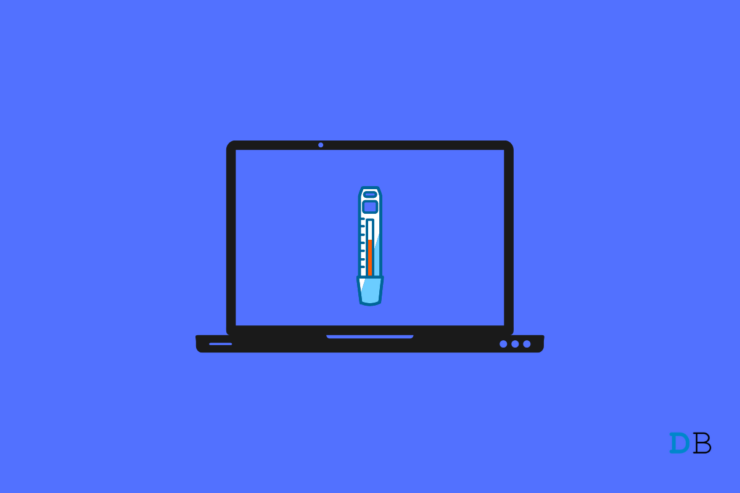
有多种原因会导致 Windows 计算机出现滞后问题。从损坏的文件、恶意应用程序到放错位置的注册表,任何东西都可以成为降低 Windows 11 速度的催化剂。但其中,导致 Windows 11 PC 体验滞后的主要原因是 CPU 温度过高。
不要惊讶;如果您的 CPU 遇到高温问题,您最有可能在 Windows 11 PC 上遇到延迟。但是我们可以从哪里检查 Windows 11 上的 CPU 温度呢?不幸的是,与以前的 Windows 版本不同,Windows 11 没有任何专用选项来查看 CPU 温度。
但是没有什么好担心的,在这篇文章中,我们将讨论如何在 Windows 11 中检查 CPU 温度。所以,事不宜迟,让我们直接进入主题。
如何在 Windows 11 上检查 CPU 温度?
如前所述,没有任何特定方法可以检查 Windows 11 上的 CPU 温度。因此,您必须遵循其他一些解决方法才能完成工作。您可以尝试的第一个解决方法是从 BIOS 检查 CPU 温度。
如果您不知道它是如何完成的,这里是您需要遵循的步骤。
安装 Windows 11 后的笔记本电脑发热问题 | 怎么修
通过 BIOS 检查 Windows 11 中的 CPU 温度
以下是通过 BIOS 检查 Windows 11 中 CPU 温度的步骤。
- 重新启动您的 Windows 11 电脑。重新启动时,当出现笔记本电脑制造商的徽标时,开始按 F2 键进入 BIOS。
- 在 BIOS 窗口中,您可以检查 CPU 温度以及与 CPU 相关的所有其他信息。
因此,这就是如何通过 BIOS 检查 Windows 11 中的 CPU 温度。还有不同的第三方应用程序,您可以使用它们完成工作。仅举几例,您可以尝试NZXT CAM、HWMonitor、Core Temp或CPU-Z来检查 Windows 11 中的 CPU 温度。所有名称都一样好。
 Win 11系统之家
Win 11系统之家
